最后的话
最近很多小伙伴找我要Linux学习资料,于是我翻箱倒柜,整理了一些优质资源,涵盖视频、电子书、PPT等共享给大家!
资料预览
给大家整理的视频资料:
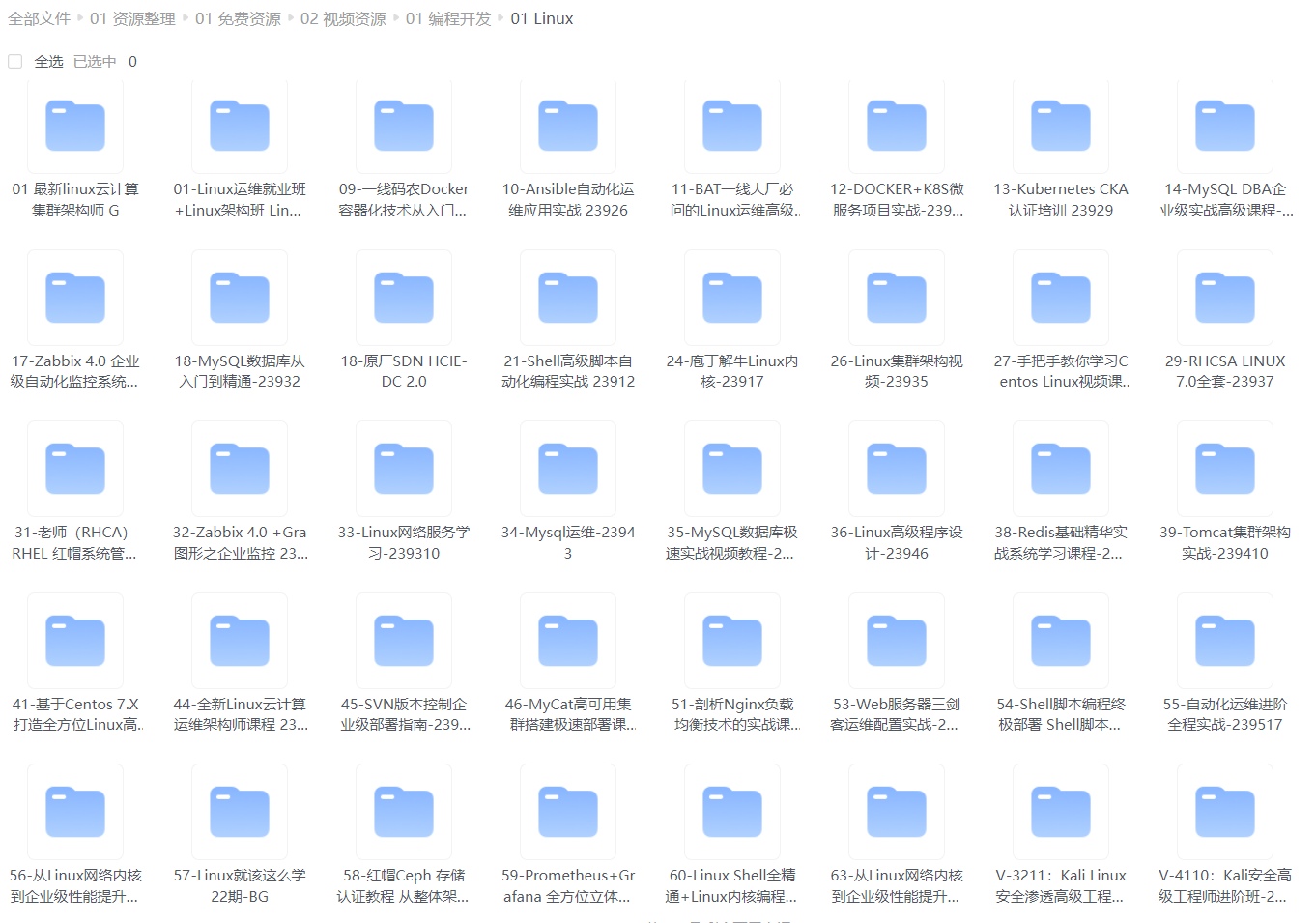
给大家整理的电子书资料:

如果本文对你有帮助,欢迎点赞、收藏、转发给朋友,让我有持续创作的动力!
网上学习资料一大堆,但如果学到的知识不成体系,遇到问题时只是浅尝辄止,不再深入研究,那么很难做到真正的技术提升。
一个人可以走的很快,但一群人才能走的更远!不论你是正从事IT行业的老鸟或是对IT行业感兴趣的新人,都欢迎加入我们的的圈子(技术交流、学习资源、职场吐槽、大厂内推、面试辅导),让我们一起学习成长!
获取主机ip,在主机终端输入ifconfig en0,主机ip地址为192.168.0.101
(base) ola@192 ~ % ifconfig en0
en0: flags=8863<UP,BROADCAST,SMART,RUNNING,SIMPLEX,MULTICAST> mtu 1500
options=6463<RXCSUM,TXCSUM,TSO4,TSO6,CHANNEL_IO,PARTIAL_CSUM,ZEROINVERT_CSUM>
ether 68:2f:67:94:3a:5b
inet6 fe80::14d0:b23c:c31f:bb73%en0 prefixlen 64 secured scopeid 0x6
inet 192.168.0.101 netmask 0xffffff00 broadcast 192.168.0.255
nd6 options=201<PERFORMNUD,DAD>
media: autoselect
status: active
2.三种网络模式详解
vmware为我们提供了三种网络工作模式,它们分别是:
Bridged(桥接模式)、NAT(网络地址转换模式)、Host-Only(仅主机模式)。
- Bridged(桥接模式)最简单粗暴的方式,虚拟机与主机在一个局域网内。
主机网卡虚拟出一个网桥,网桥连接虚拟交换机,交换机再连上虚拟机。主机和虚拟机本质上都是路由器来分配地址,所以主机和虚拟机是平等的。
路由器分配的ip地址是C类地址,前三位相同,最后一位不同,用来区分不同的设备。255.255.255.0;所以只能分配254个。如果很多人使用桥接的方式建立虚拟机,ip地址有限。 - NAT(网络地址转换模式)主机和虚拟机不在一个局域网。对于虚拟机而言可以访问外网,外网访问不了我。安全性高。虚拟机共享主机的IP地址来访问外部网络,但对内部网络而言,虚拟机拥有自己的私有IP地址。这种模式允许虚拟机像连接到一个内部网络一样进行通信,同时通过NAT转换与外部世界通信,而不需要额外的物理网络接口。
VMware制作了虚拟路由,实际上是通过NAT服务器做网络地址转换DHCP用来动态地址分配。主机的网卡接到虚拟路由上。
相当于局域网虚拟出一个局域网,所以主机和虚拟机相当于在两个不同的局域网中。所以ip地址前三位不一样。这样做的结果是,虚拟机可以通过虚拟路由转换地址,连接到pc和外网。但是主机并不能连接虚拟机,解决方法是,主机生成一个虚拟网卡,虚拟网卡接到虚拟路由器上实现主机连接访问虚拟机。 - Host-Only(仅主机模式)主机和虚拟机不在一个局域网。虚拟机访问不了外网。实际生产环境中可以使用。很安全,但是不能上网。
交换机没有路由功能,不能做网络地址转换,因此虚拟机不能访问外网,主机虚拟出一个虚拟网卡连接交换机,与虚拟机构成一个局域网。虚拟机只能访问主机,不能访问外网。
3.指定静态ip
主机需要连接虚拟机,但在NAT模式下,为了保持虚拟机ip不被DHCP动态更改。需要设置成静态的。
需要三个地址,分别是虚拟机中NAT的网关地址,主机DNS地址,虚拟机ip地址,前两个需要查询获取,最后一个自定义。虚拟机中NAT的网关地址和虚拟机ip地址在一个网段下。
- 把虚拟机网络配置改成nat模式
- 获取虚拟机中NAT的网关地址和子网掩码
网关:ip = 192.168.109.2
#通过Mac终端进入VMware Fusion的vmnet8目录
cd /Library/Preferences/VMware\ Fusion/vmnet8
#查看nat.conf
cat nat.conf
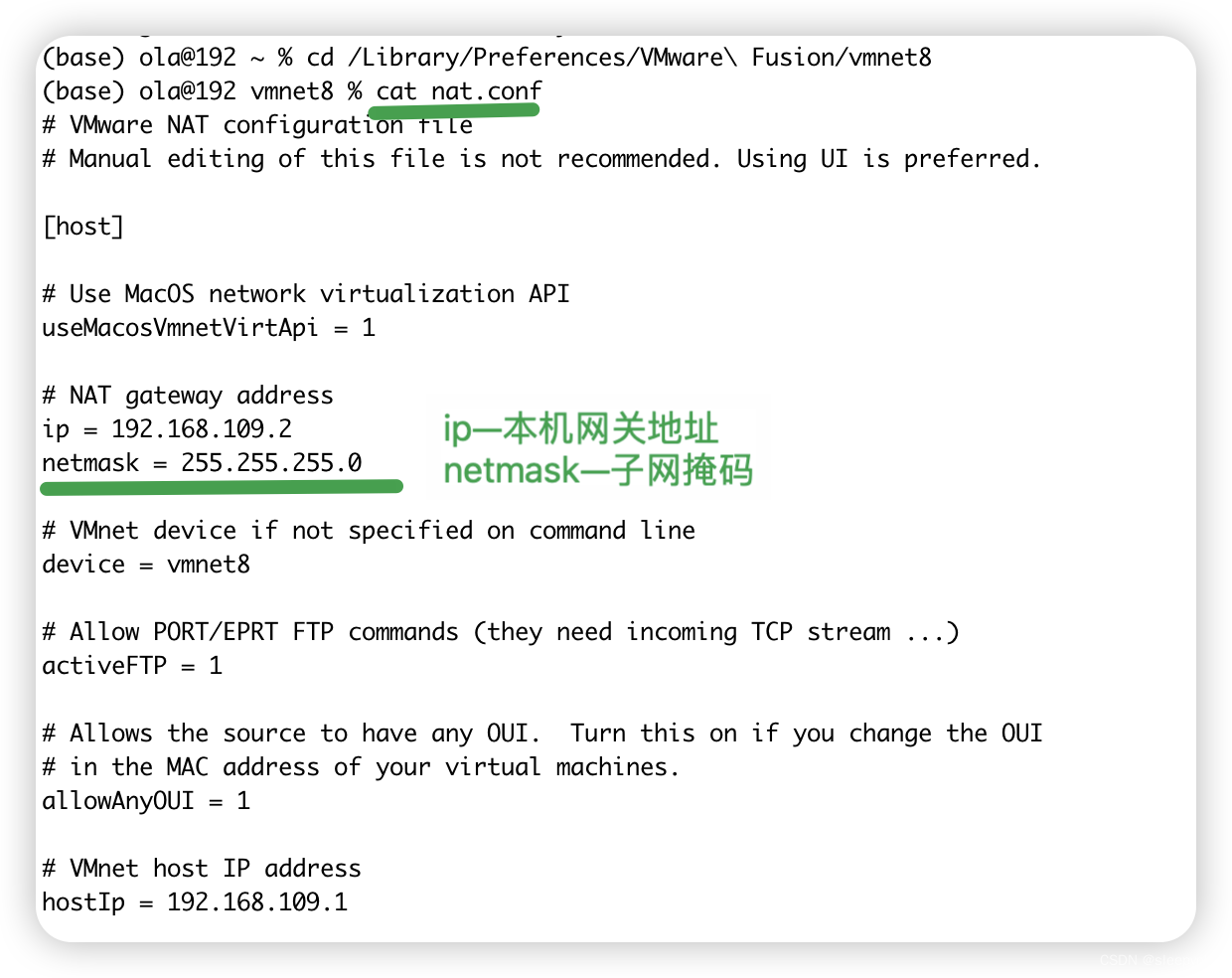
- 获取可用IP地址
cat dhcpd.conf
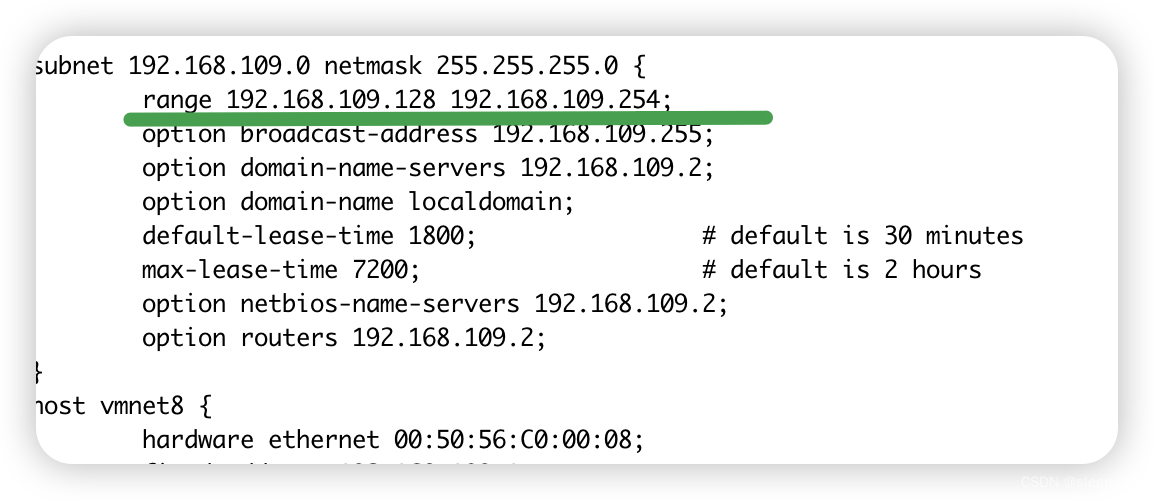
- 获取DNS1地址
在mac设置-网络中获取
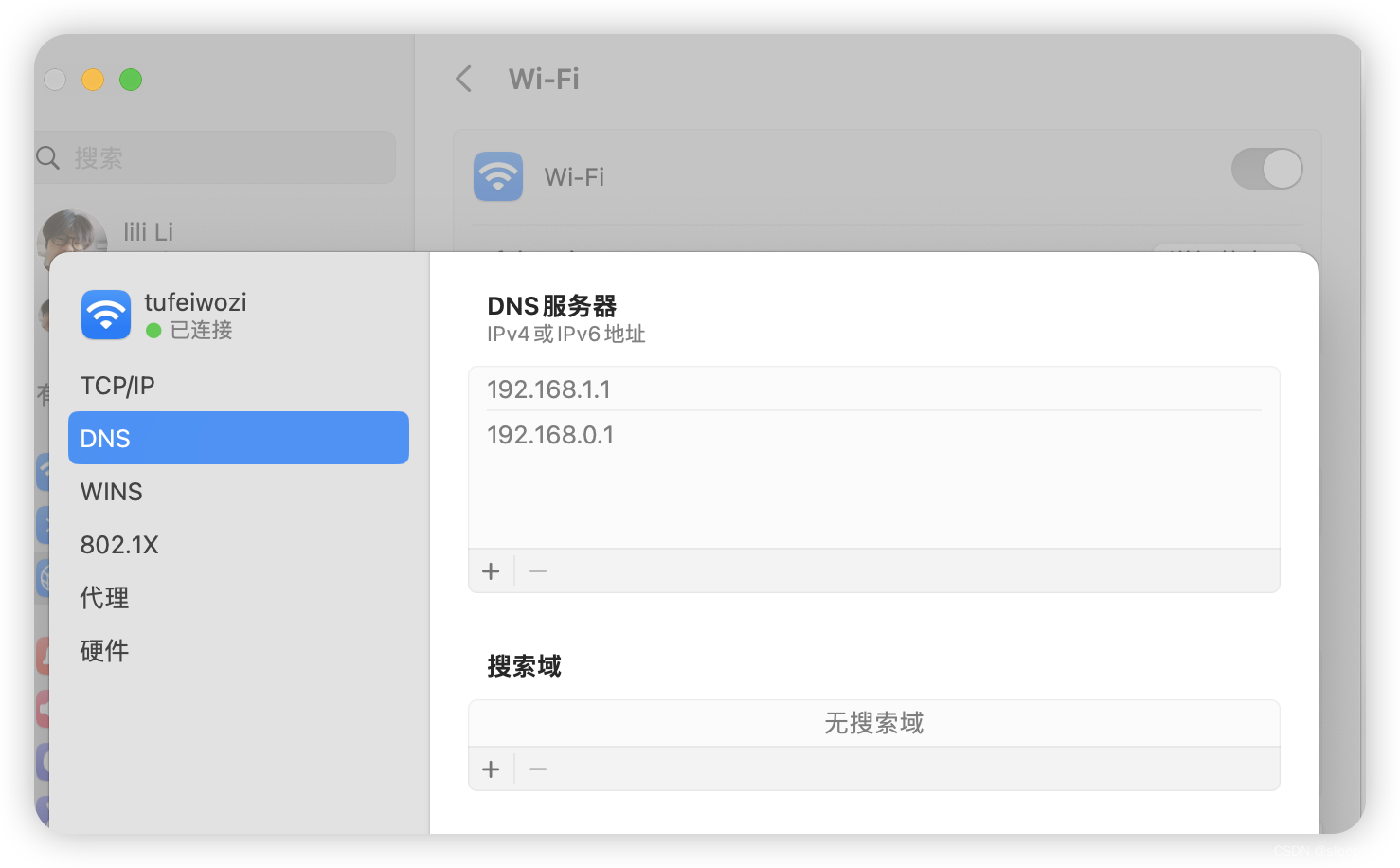
- 配置CentOS7网络配置
#登录CentOS7进入虚拟机的network-scripts目录下ifcfg-ens33
vim /etc/sysconfig/network-scripts/ifcfg-ens33
修改
#更改成static
BOOTPROTO="static"
#添加
#虚拟机IP 地址
IPADDR=192.168.109.100
#虚拟机NAT网关
GATEWAY=192.168.109.2
#主机域名解析器
DNS1=192.168.1.1
DNS2=192.168.0.1
- 虚拟机终端中,重启服务器
systemctl restart NetworkManager
4.配置主机名
- Step1 修改(虚拟机终端中)
#查看当前主机名
hostname
#更改,当即生效,也可以通过vim /etc/hostname修改
hostnamectl set-hostname hadoop100
- Step2 修改 虚拟机hosts 映射文件(虚拟机终端中)
#命令
vim /etc/hosts
#添加
192.168.109.100 hadoop100
192.168.109.101 hadoop101
192.168.109.102 hadoop102
192.168.109.103 hadoop103
192.168.109.104 hadoop104
192.168.109.105 hadoop105
### 最后的话
最近很多小伙伴找我要Linux学习资料,于是我翻箱倒柜,整理了一些优质资源,涵盖视频、电子书、PPT等共享给大家!
### 资料预览
给大家整理的视频资料:
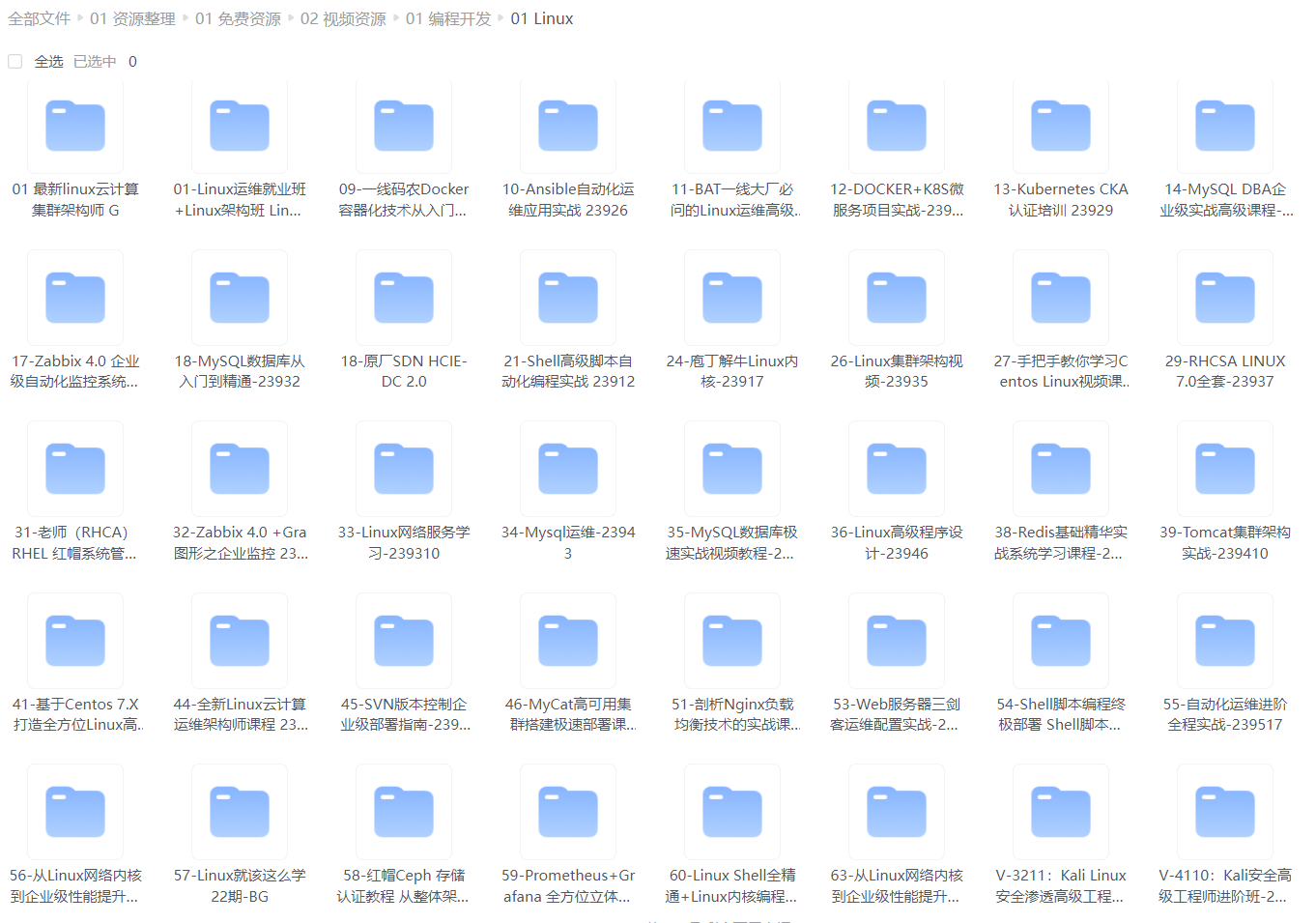
给大家整理的电子书资料:
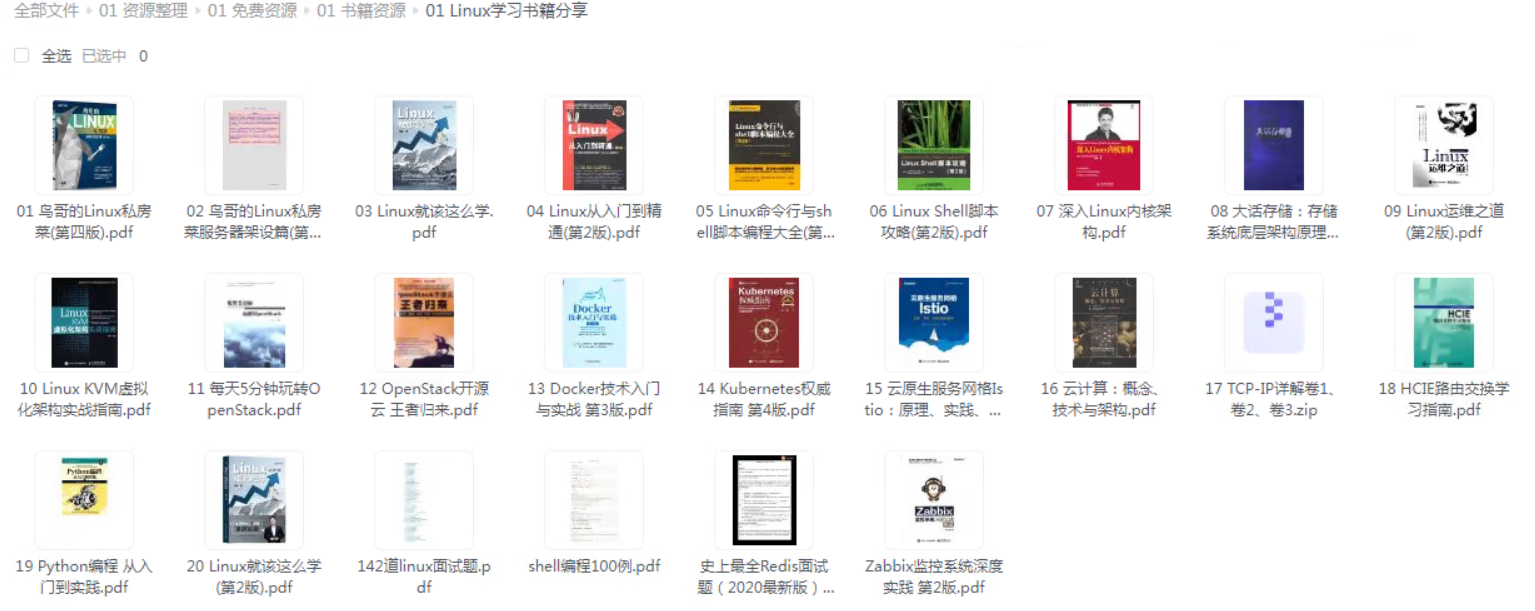
**如果本文对你有帮助,欢迎点赞、收藏、转发给朋友,让我有持续创作的动力!**
**网上学习资料一大堆,但如果学到的知识不成体系,遇到问题时只是浅尝辄止,不再深入研究,那么很难做到真正的技术提升。**
**[需要这份系统化的资料的朋友,可以点击这里获取!](https://bbs.csdn.net/topics/618635766)**
**一个人可以走的很快,但一群人才能走的更远!不论你是正从事IT行业的老鸟或是对IT行业感兴趣的新人,都欢迎加入我们的的圈子(技术交流、学习资源、职场吐槽、大厂内推、面试辅导),让我们一起学习成长!**
,那么很难做到真正的技术提升。**
**[需要这份系统化的资料的朋友,可以点击这里获取!](https://bbs.csdn.net/topics/618635766)**
**一个人可以走的很快,但一群人才能走的更远!不论你是正从事IT行业的老鸟或是对IT行业感兴趣的新人,都欢迎加入我们的的圈子(技术交流、学习资源、职场吐槽、大厂内推、面试辅导),让我们一起学习成长!**





















 1423
1423

 被折叠的 条评论
为什么被折叠?
被折叠的 条评论
为什么被折叠?








